Edytor wideo Avidemux i funkcje programu zasobów programowych

- 2971
- 362
- Wiara Kita
Popularność programów przeznaczonych do instalacji i edycji wideo znacznie wzrosła w ostatnich latach, nawet wśród zwykłych użytkowników. Wraz ze wzrostem popytu na takie wnioski wzrósł również asortyment programów. Jednym z nich, zaprojektowanym do skutecznej pracy z wideo z dowolnego formatu, jest program Avidemux, którego przegląd wprowadzimy dalej w artykule.

Instalacja programu Avidemux
W przeciwieństwie do wielu innych programów, można go używać na dowolnym komputerze, niezależnie od wersji systemu operacyjnego zainstalowanego na komputerze. Aby zainstalować Avidemux na komputerze, wystarczy przejść na oficjalną stronę dewelopera http: // fixoonet.bezpłatny.FR/ avidemux/ i pobierz potrzebną wersję, zaprojektowaną dla zainstalowanego systemu operacyjnego. Program jest dystrybuowany bezpłatnie, ma intuicyjny interfejs, istnieje możliwość rosji. Instalacja Avidemux nie jest trudna, jest wykonywana podobnie do większości programów. Jeśli wersja programu wybrana przez użytkownika ma Rosfiera, konieczne jest skopiowanie Rosfiera w folderze, w którym program jest zainstalowany, i uruchomić go, po czym pojawi się interfejs rosyjski.
Okno robocze Avidemux
Przed rozpoczęciem pracy należy szczegółowo zrozumieć możliwości i funkcje Avidemux, badając okno główne. Oddzielenie programu pojawi się okno podzielone na kilka sekcji:
- U góry okna w poziomej lokalizacji znajduje się menu z kartami, w których użytkownik jest dostępny dla podstawowych ustawień edytora.
- Równolegle na dole ekranu znajduje się panel z głównymi obiektami nawigacyjnymi i narzędziami niezbędnymi do pracy z wideo.
- Centralna część ekranu jest podzielona na dwie części: po prawej stronie znajduje się obszar wstępnego badania filmu roboczego, a po lewej, węższy sektor, kolumny są umieszczone w miejscu, w którym użytkownik będzie mógł ustawić niezbędne kodeki i formaty pliku wideo.
Po zbadaniu menu i interfejsu programu Avidemux możesz przejść bezpośrednio do analizy pracy w redaktorze, które zostaną omówione dalej, rozważ kluczowe punkty działania narzędzia.
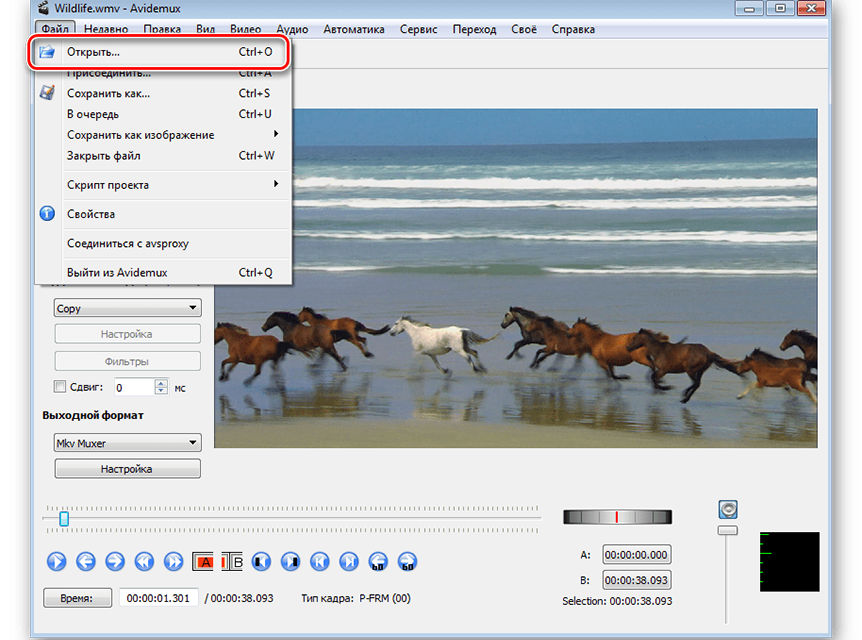
Dodawanie obiektów wideo
Konieczne jest rozpoczęcie pracy w Avidemux z karty „Otwórz” pliku ”, znajdującą się w głównym menu programu, co pozwoli Ci wybrać plik wideo do edycji i przesłanie go do dalszej pracy. Prace przygotowawcze nad tym można uznać za zakończone. Rozważymy dalej główne punkty w Avidemux, jak korzystać z narzędzi i ustawień, aby ostateczne wideo spełniały Twoje wymagania.
Praca z dźwiękiem
Co dziwne, ale podczas przeglądu programu Avidemux zaczniemy rozważać, jak poprawnie pracować z audio. Rzeczywiście, wyobrażenie sobie fajnego i spektakularnego pliku wideo bez akompaniamentu muzycznego jest więcej niż trudne, a nawet niemożliwe. Obecność akompaniamentu dźwiękowego jest jednym z głównych warunków wideo o wysokiej jakości, więc programiści zadbali o to, aby zasoby dodają muzykę. Możesz zastosować dźwięk do obiektu za pomocą narzędzia „Konfigurowanie pociągów audio”, znajdującego się w menu „audio”. W jednym obiekcie program pozwala zastosować w maksymalnej liczbie do czterech ścieżek dźwiękowych, jest to więcej niż wystarczające dla wideo użytkownika.
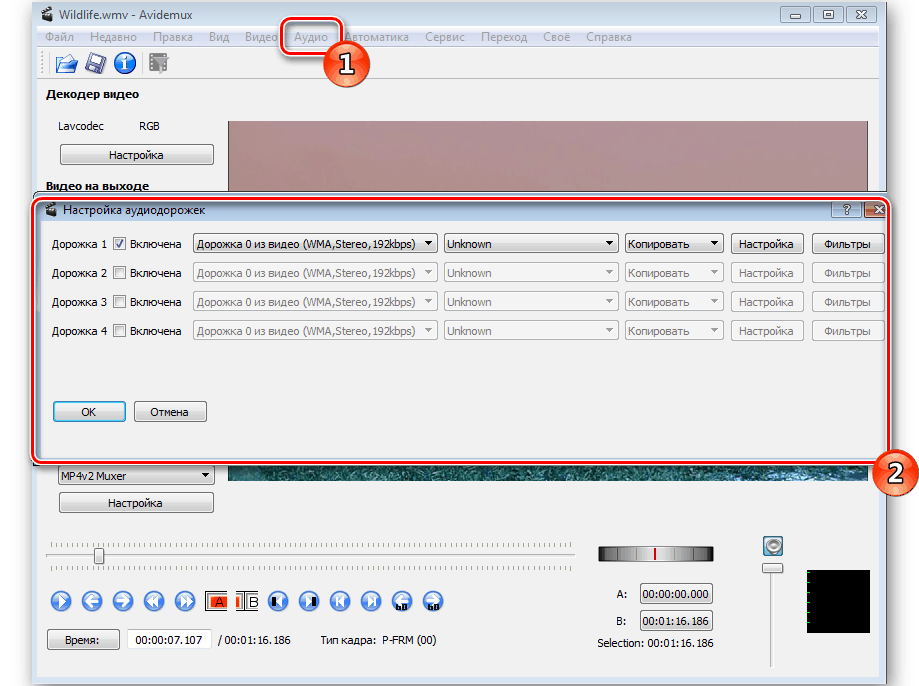
Zasady i możliwości edycji
Rozpatrując się z muzyką, przechodzimy do analizy i szczegółów pracy bezpośrednio z wideo. Rozważ główne możliwości, które najczęściej wykorzystywane są w procesie edycji. Czasami istnieje potrzeba wycięcia fragmentu w celu dalszego przetworzenia lub całkowitego usunięcia. Usunięcie lub przenoszenie określonego obszaru wideo jest dość łatwe do wykonania, używając suwaka, z którym zaznaczono krawędzie podświetlonego obiektu. Instrukcja wygląda następująco:
- Za pomocą narzędzi znajdujących się na panelu nawigacyjnym, umieść suwak na początku fragmentu i naciśnij przycisk A, po wskazaniu końca witryny, musisz kliknąć klucz.
- W skali wybrany fragment zostanie wyświetlony wizualnie przez niebieski prostokąt.
- W zależności od celu wybrania części filmu, a następnie przez menu „Edytuj”, polecenie „Cut” lub „Usuń”.
- W drugim przypadku usunięty zostanie niepotrzebny fragment.
- Wybierając instalację „Cut”, użytkownik będzie mógł kontynuować pracę z fragmentem, na przykład „przenieś” go do innego obszaru wideo, podkreślając punkt poruszania się za pomocą suwaka, z kolejnymi Potwierdzenie polecenia „Wstaw” z menu edytowania ”.
Jeśli chcesz wyciąć obraz, zmniejsz jego rozmiar, konieczne będzie użycie zasobu „cięcie ramki” znajdującej się na karcie „Video” w podrozdziale „filtrów”. Aby przyciąć obraz, po prostu ustaw parametry obszaru cięcia w odpowiednich polach i potwierdź je przyciskiem OK po wstępnym przeglądaniu wyniku. Wygodę w obsłudze programu jest dodawana przez obecność „poszukiwania czarnego personelu”, który pozwala znaleźć i wygładzić rażące momenty przejścia z jednej ekspozycji na drugą. Jest także w obszarze nawigacji.
W sekcji „Filtry wideo” dostępne są narzędzia, które umożliwiają przyspieszenie lub spowalnianie odtwarzania personelu, usuwanie szumu krawędzi, całkowicie obrócić obraz lub przekształć ramkę o 90 stopni w „transformacja”. Biorąc pod uwagę instrumenty sekcji „Filtry wideo”, warto zwrócić uwagę na kategorię „tłumienia szumu”. Zasoby tej sekcji pozwalają usunąć szum, znacznie poprawiając jakość pliku. Jeśli użytkownik zamierza skompresować projekt w celu zminimalizowania jego wielkości wyjściowej, zaleca się wybrać Mplayer Denoise 3D. W razie potrzeby usuń logo obecne w filmie źródłowym lub zwiększyć ostrość twarzy, konieczne będzie użycie zasobów zakładki „ostrość” umieszczonej w kategorii „Filtry wideo”. Na przykład, aby usunąć znaki wodne, musisz użyć filtra mplay Delogo2, a twarze można ostro dodać za pomocą narzędzia msharpen.
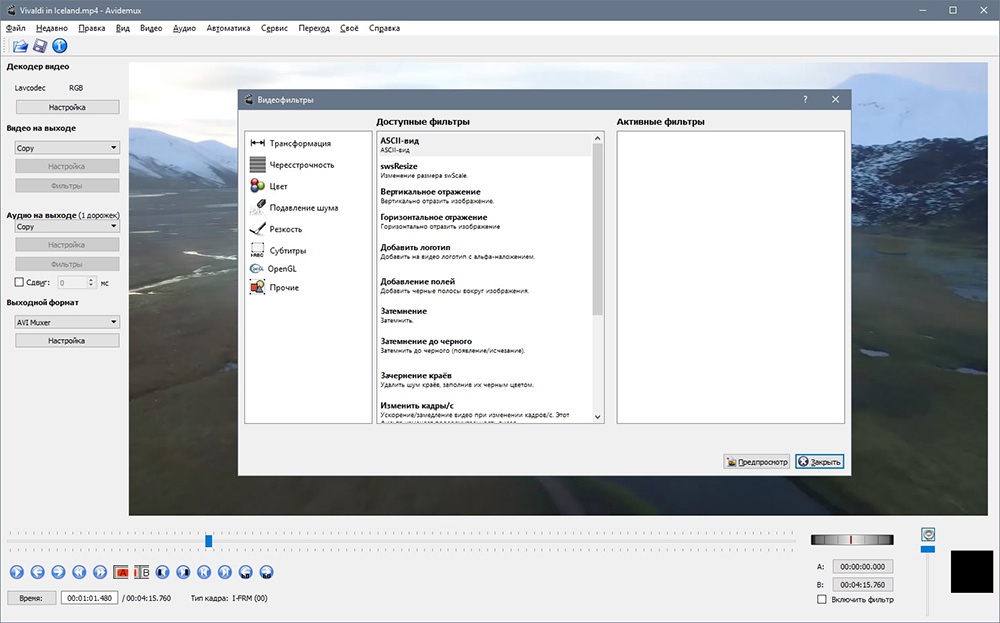
Jeśli ma użyć kilku plików wideo w procesie edycji lub dodanie zdjęcia, zadaniem jest przyklejenie fragmentów w jedną całość. Aby podłączyć kilka filmów do jednego, musisz użyć narzędzia „załącz” znajdujące się w sekcji „Plik”, a w kolejności kolejności, zgodnie z żądaną sekwencją w końcowym pliku, prześlij elementy: automatycznie spadną na linia osi czasu, dodając dodawanie. Dzięki tożsamości plików źródłowych według rozdzielczości, rozmiaru i kodowania proces łączenia załadowanych komponentów będzie „gładki”. Kwestie kodowania będą rozważane osobno dalej.
Kodowanie wideo
Pionowy panel zaprojektowany do kodowania wideo jest bezpośrednio odpowiedzialny za proces konwersji wideo w programie Avidemux w programie Avidemux. Korzystanie z możliwości dekodera jest dość proste:
- Kolumna „wyjściowa wideo” będzie musiała wybrać preferowany kod wideo. Program oferuje wybór opcji niedrogich formatów: wśród nich będą zarówno popularne rozszerzenia, takie jak XVID, MPEG lub MJPEG, które mogą poprawić jakość pliku wideo, jak i mniej popularnych kodeków - Divx, VCD, Huffyuv i innych.
- Podobnie konieczne będzie określenie formatu „dźwięku na wyjściu”, wybierając preferowany tryb kodowania z listy zaproponowanej przez aplikację.
- W sekcji „Format wyjściowy” konieczne jest umieszczenie kodeka, który będzie używany zarówno do wideo, jak i dźwięku. Pożądane jest, aby odpowiada wcześniej wykazanym parametrom w poprzednich ustawieniach, które przy zachowaniu edytowanego pliku uniknie konfliktów oprogramowania.

W każdej sekcji znajduje się kolumna „Ustawienia”, w której można ustawić dodatkowe parametry: eksperci zalecają niuanse interakcji z nimi dopiero po szczegółowym zapoznaniu się z podstawowymi narzędzi. Po wykonaniu parametrów konwersji pozostaje tylko zapisanie pliku wideo, ustawiając obszar jego umieszczenia na komputerze.
Zastosowanie efektów specjalnych
Jedną z możliwości różnych redaktorów wideo na poziomie profesjonalnym jest możliwość użycia efektów specjalnych i filtrów, które pozwalają podać plik wideo z czarującym, dramatycznym, prestiżowym lub pompowym, w zależności od ostatecznego celu. Program Avidemux nie jest pozbawiony tej możliwości, a jest to zaimplementowane w formie użycia filtrów do obiektu edytowalnego, z którym można wpływać nie tylko na grafikę, ale także przekształcić lub synchronizować personel, ustawić ich prędkość reprodukcji, utwórz, tworząc podwójne lub narzucone obrazy i wpływają na renderowanie kolorów Dodaj napisy i wiele więcej.
Oddzielne wskazówki zaprojektowane do uczenia się robotów z filtrami, programiści nie są dołączane do programu, ale instrukcje w tym przypadku nie są potrzebne: „Filtry” są w sekcji „wideo” znajdujące się w górnym panelu okna oprogramowania. Niektóre z filtrów zostały już rozważone podczas analizy pracy z wideo, podczas gdy inne można spróbować zastosować się, a poprzez wstępne przeglądanie, ustalić, jak są one odpowiednie dla każdego konkretnego przypadku edycji wideo. Jeśli efekt użycia filtra zaspokoi Cię, wystarczy kliknąć przycisk „Zastosuj” znajdujący się na dole ekranu wstępnego przesłuchania. Aby ustalić, który filtr zastosować do każdego rodzaju pliku, pomoże praktykować i subiektywne kreatywne myślenie. Eksperyment, a otrzymasz wyjątkowy projekt, który zasługuje na uwagę.
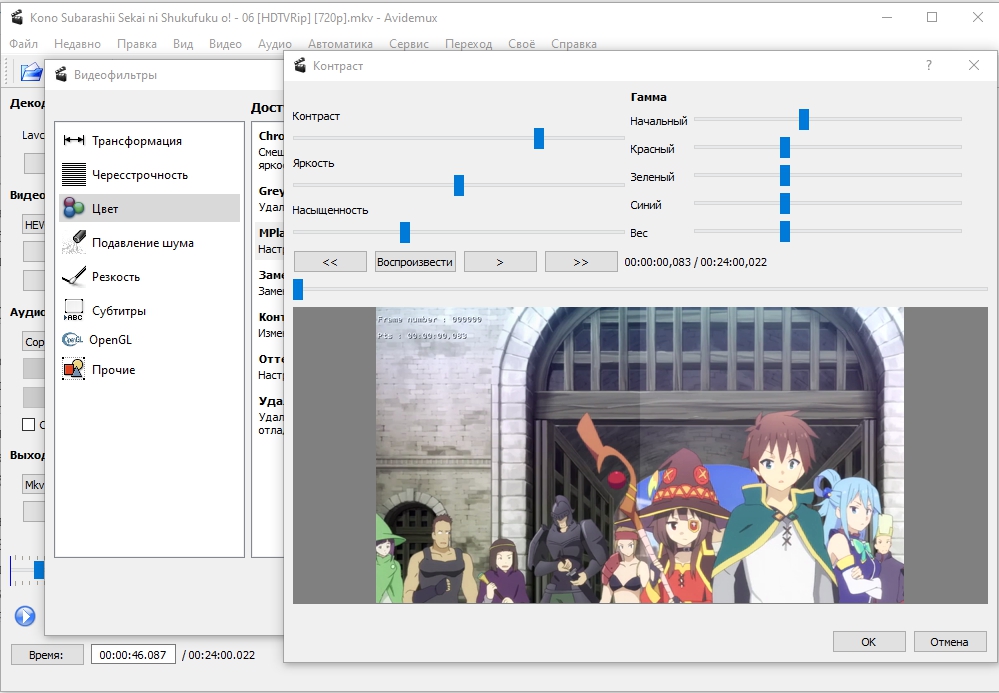
Zachowanie wideo
Po wszystkich poprawkach, edytowaniu wideo i dźwięku, dodawaniu i wycinaniu plików, pozostaje tylko po to, aby dowiedzieć się, jak poprawnie ukończyć proces pracy. Ukończenie operacji różni się w zależności od kryterium, sugeruje, że użytkownik kontynuował pracę nad projektem lub wideo jest ostateczną opcją. Gdy przypuszczano dalsze prace nad projektem, konserwacja jest wykonywana w następujący sposób:
- W menu „Plik” musisz wdrożyć pozycję skryptu projektu, gdzie wybrać zadanie „Zapisz jako projekt”.
- Plik wideo zostanie automatycznie zachowany w programie, z możliwością dalszej edycji.
Użytkownicy wysoce oceniają możliwość utrzymania niepełnego projektu w programie, ponieważ czasami pracują nad utworzeniem pliku wideo, mogą potrwać długi okres. Jeśli prace nad utworzeniem filmu są zakończone, po weryfikacji poprawności wpisu kodeków i formatów, wstępne badanie wideo, upewniając się, że wynikowy projekt spełnia wymagania, musisz spełnić następujące manipulacje :
- Przejdź do zakładki „Plik”, gdzie wybrać zadanie „Zapisz jako”.
- Wskaż adres, w którym program powinien umieścić gotowy plik wideo.
- Potwierdź ochronę i poczekaj na zakończenie procesu.
Jak widać, zachowanie utworzonego pliku wideo jest prostym zadaniem, jest wykonywane jak w innych programach i aplikacjach.
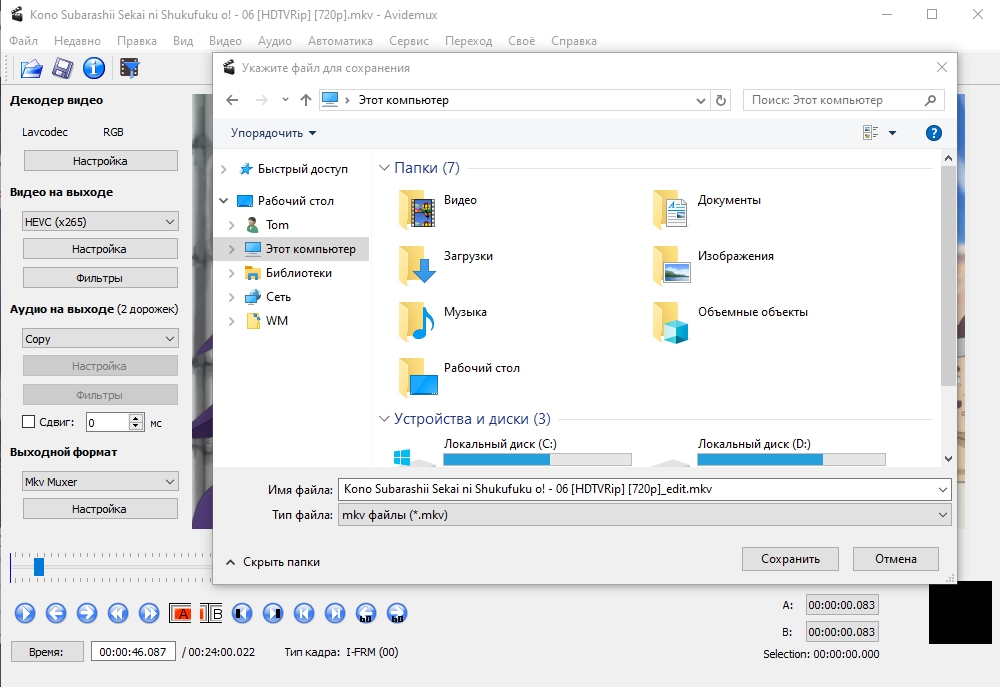
Zreasumowanie
Program Avidemux, chociaż nie jest klasyfikowany jako profesjonalni redaktorzy, pozwala zwykłym użytkownikom realizować swoje kreatywne pomysły i pomysły za darmo, tworzyć wideo o wysokiej jakości, lekcję lub inne wideo. Funkcje i możliwości programu mogą być początkiem edytowania plików wideo i stać się „odskocznią” dla przejścia na poziom profesjonalny, a zalecenia w artykule pomogą sobie poradzić z tym zadaniem.
- « Błąd D3DX9_37.DLL wszystko o problemie i jego eliminacji
- Błąd z plik NVSPCAP64.DLL Esencja problemu i metodologia eliminowania niepowodzenia »

